Налаштування Приймача даних KeyCRM
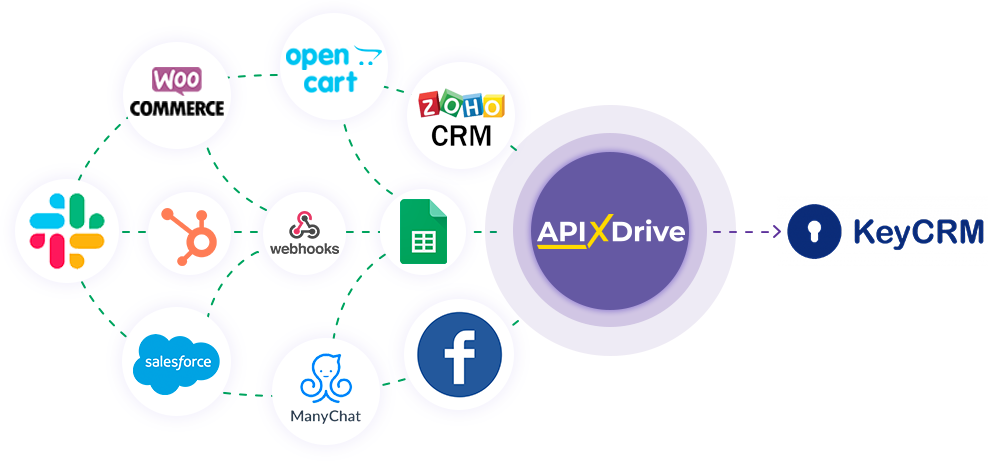
Інтеграція дозволить вам створювати нові ліди, замовлення чи покупців, а також оновлювати замовлення чи лід у KeyCRM на основі даних з інших систем. Наприклад, ви можете передавати замовлення з вашого сайту, лендінгу або Google Sheets до KeyCRM та обробляти їх в одному місці. Так ви зможете максимально ефективно автоматизувати процес обробки даних за допомогою різних сервісів, які використовуєте.
Давайте пройдемо весь етап налаштування KeyCRM разом!
Навігація:
1. Що робитиме інтеграція з KeyCRM?
2. Як підключити акаунт KeyCRM до ApiX-Drive?
3. Як налаштувати у вибраній дії передачу даних у KeyCRM?
4. Приклад даних, які будуть відправлені у ваш KeyCRM.
5. Автооновлення та інтервал спрацьовування з'єднання.
Після налаштування системи Джерела даних, наприклад Google Sheets, можна приступити до налаштування KeyCRM як Приймача даних.
Для цього натискаємо "Почати налаштування Приймача Даних".
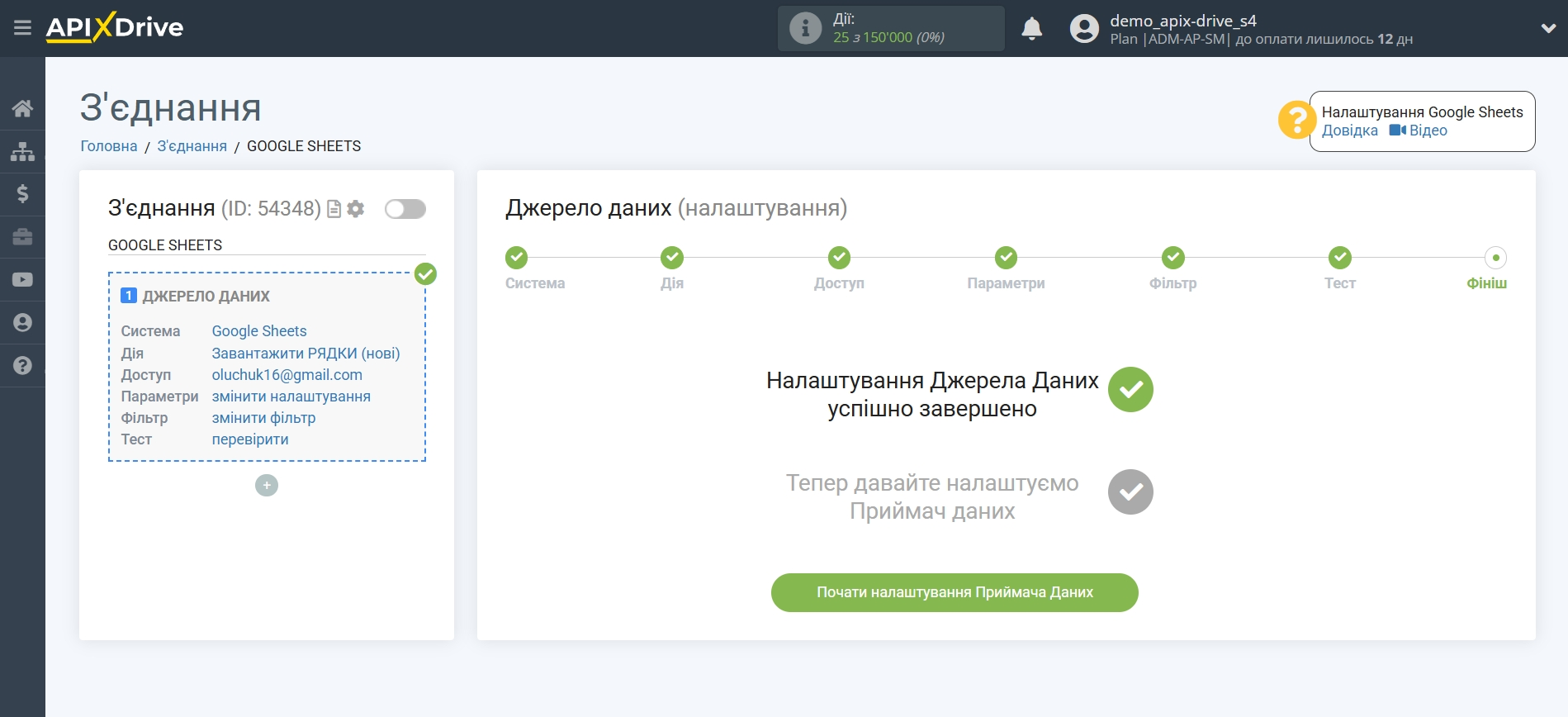
Виберіть систему як Приймач даних. У цьому випадку необхідно вказати KeyCRM.
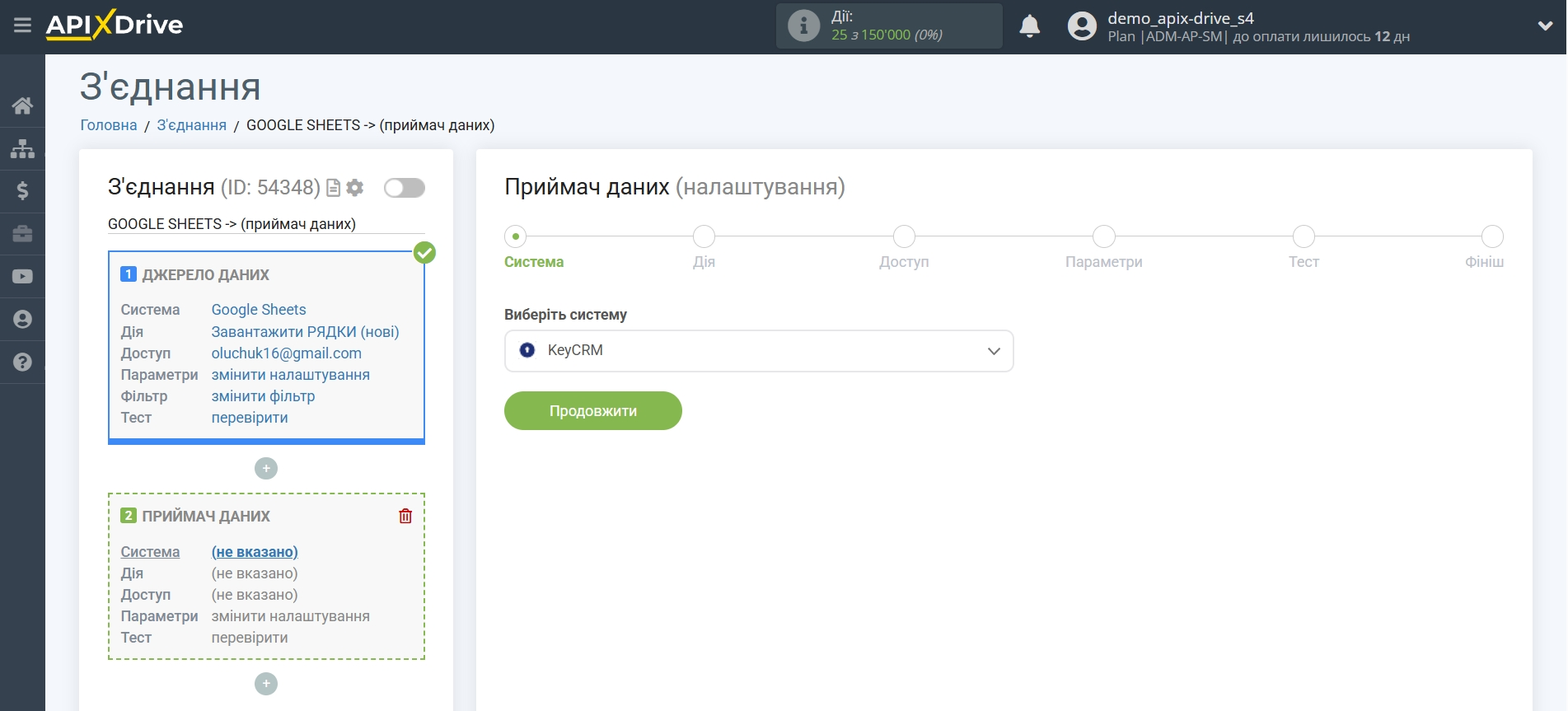
Далі необхідно вказати дію, наприклад, "Створити ЗАМОВЛЕННЯ".
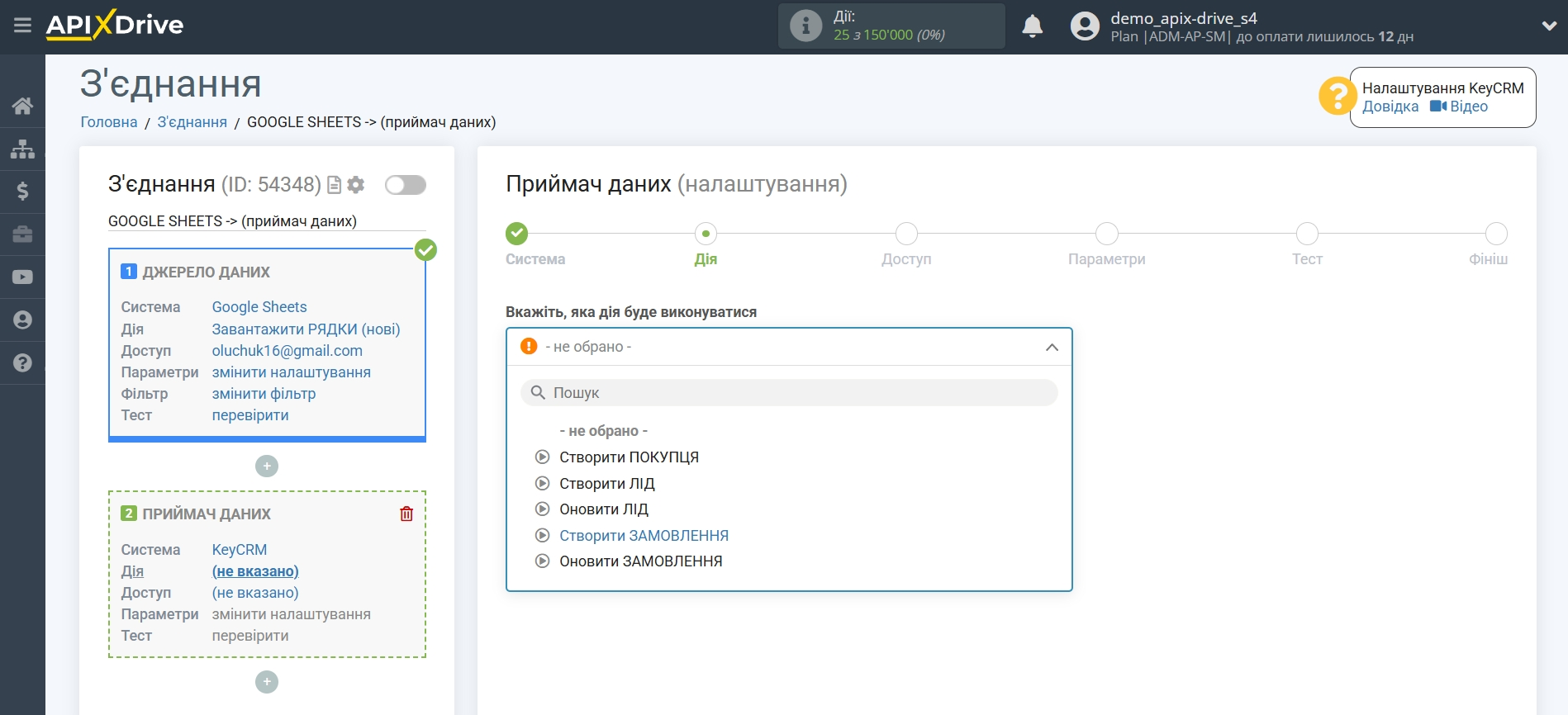
- Створити ЗАМОВЛЕННЯ - у вашому акаунті KeyCRM буде створено нове замовлення.
- Створити ПОКУПЦЯ - у вашому акаунті KeyCRM буде створено новий покупець.
- Створити ЛІД - у вашому акаунті KeyCRM буде створено новий лід.
- Оновити ЗАМОВЛЕННЯ - у вашому акаунті KeyCRM буде оновлено замовлення. Система, на основі даних із блоку Джерела даних, оновлюватиме замовлення.
- Оновити ЛІД - у вашому акаунті KeyCRM буде оновлено лід. Система, на основі даних із блоку Джерела даних, оновлюватиме лід.
Наступний крок - вибір акаунту KeyCRM, в якому буде створюватися замовлення.
Якщо немає підключених акаунтів до системи ApiX-Drive, натисніть "Підключити акаунт".
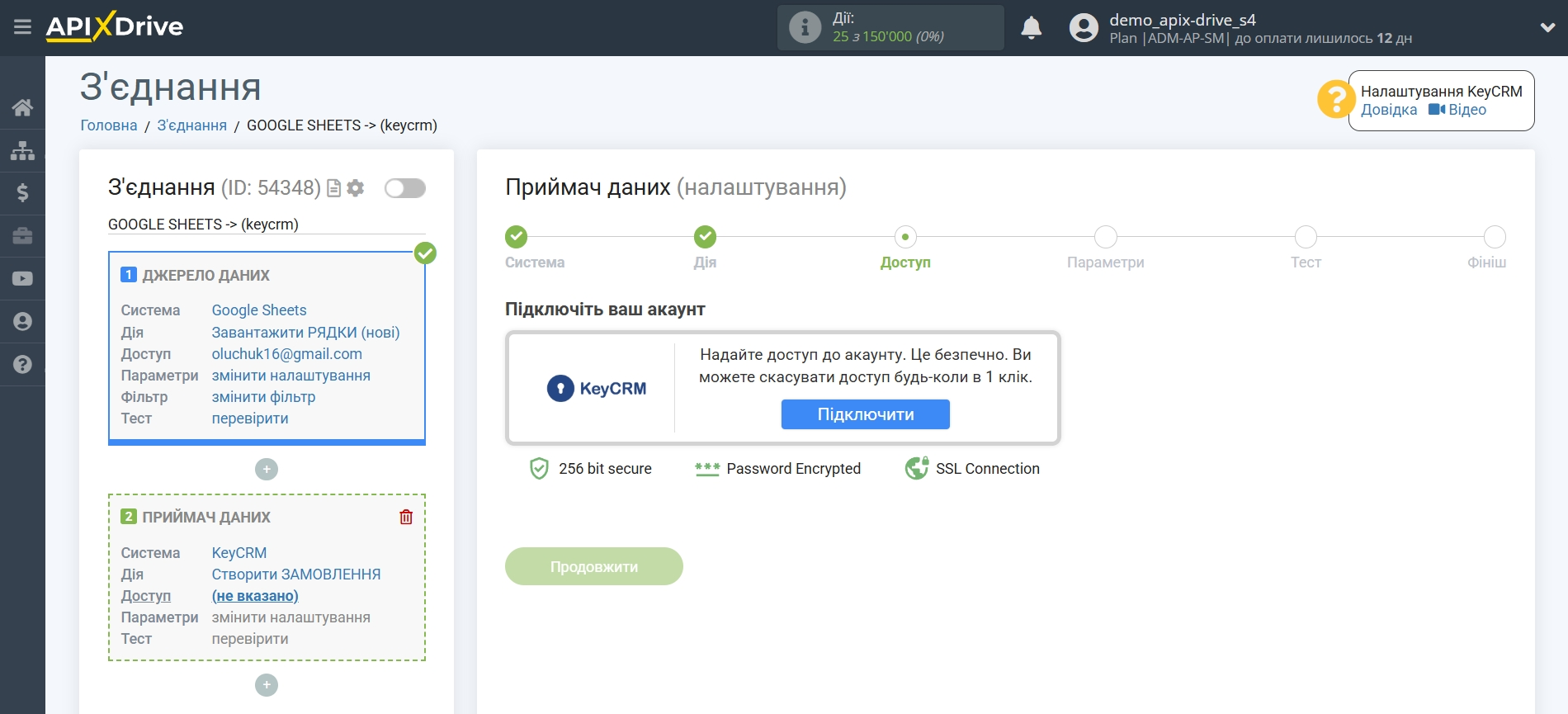
Далі необхідно ввести Ключ API для підключення до особистого кабінету KeyCRM.
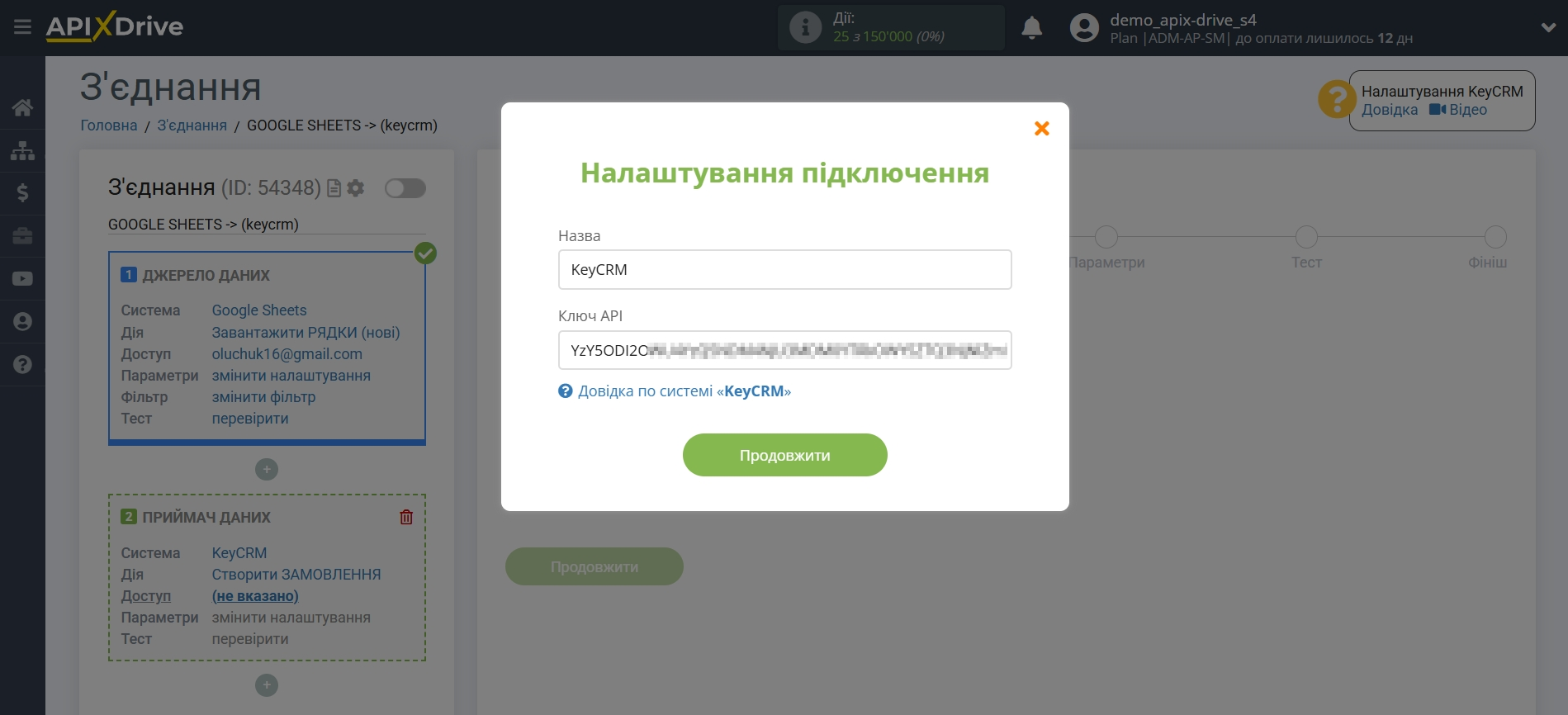
Перейдіть до Налаштування акаунту в розділі Основні, скопіюйте ваш API ключ і вставте його у відповідне поле в кабінеті ApiX-Drive.
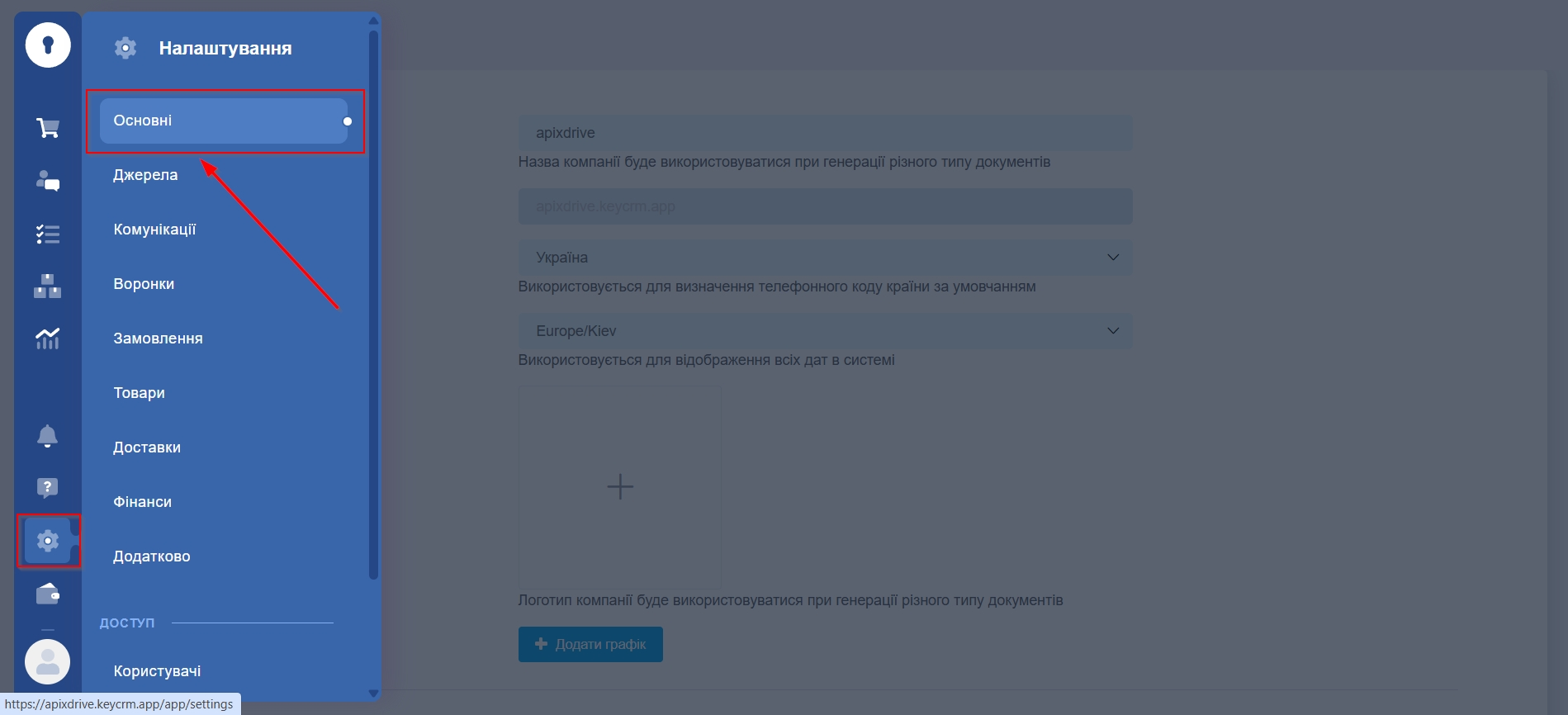
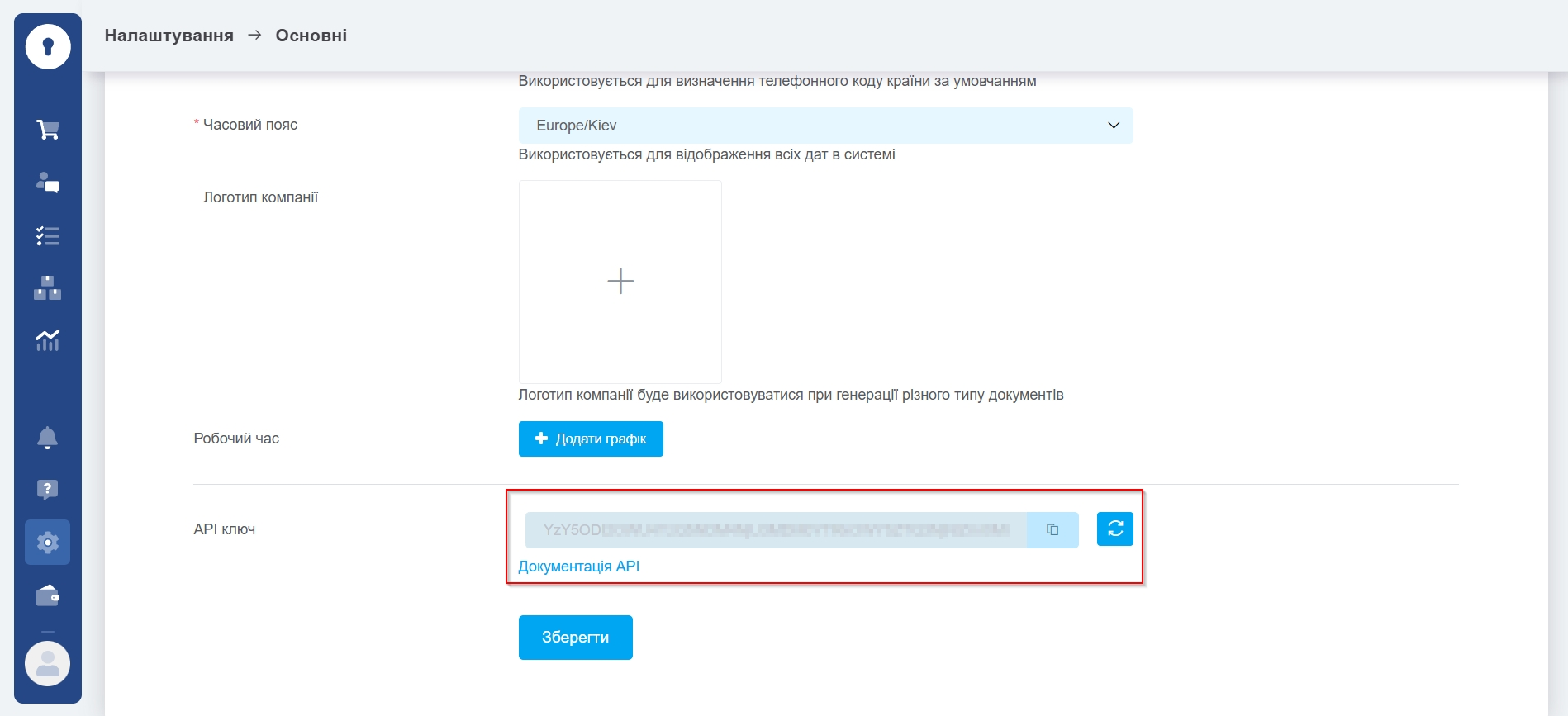
Коли підключений акаунт відобразився у списку активних акаунтів, виберіть його для подальшої роботи.
Увага! Якщо ваш акаунт знаходиться у списку "неактивні акаунти" перевірте свій доступ до цього логіну!
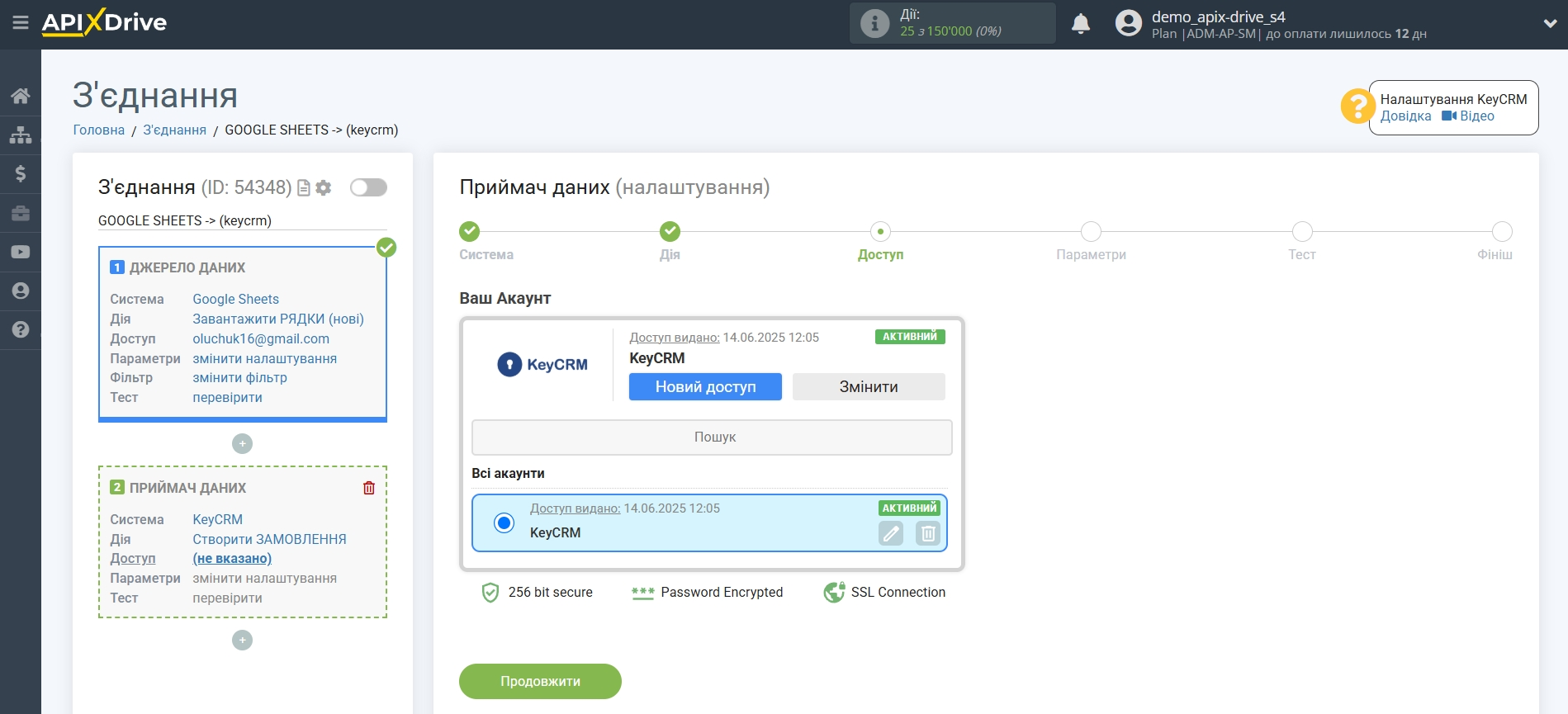
Виберіть необхідні дані, які знаходяться в Google Sheets, клацніть на параметр і він буде призначений вибраному полю KeyCRM. При виборі змінних ви зможете побачити, які дані є в полях Google Sheets.
Ви можете використовувати не тільки змінні Google Sheets, але й прописані дані вручну.
Зверніть увагу, що ви маєте можливість не дублювати клієнтів. Для цього виберіть Поле для пошуку, Тип пошуку та призначте дані з Джерела даних, за якими пошук контакту буде здійснюватися.
Ви можете не дублювати контакти по Email, ID або Телефону. Також зверніть увагу на Тип пошуку: Найновіший контакт, Найстаріший або Точна відповідність. Якщо у вашій CRM вже є дублюючі контакти, тоді тип Точна відповідність вам не підійде, тому що в даному випадку контакт, що шукається, має бути в системі один.
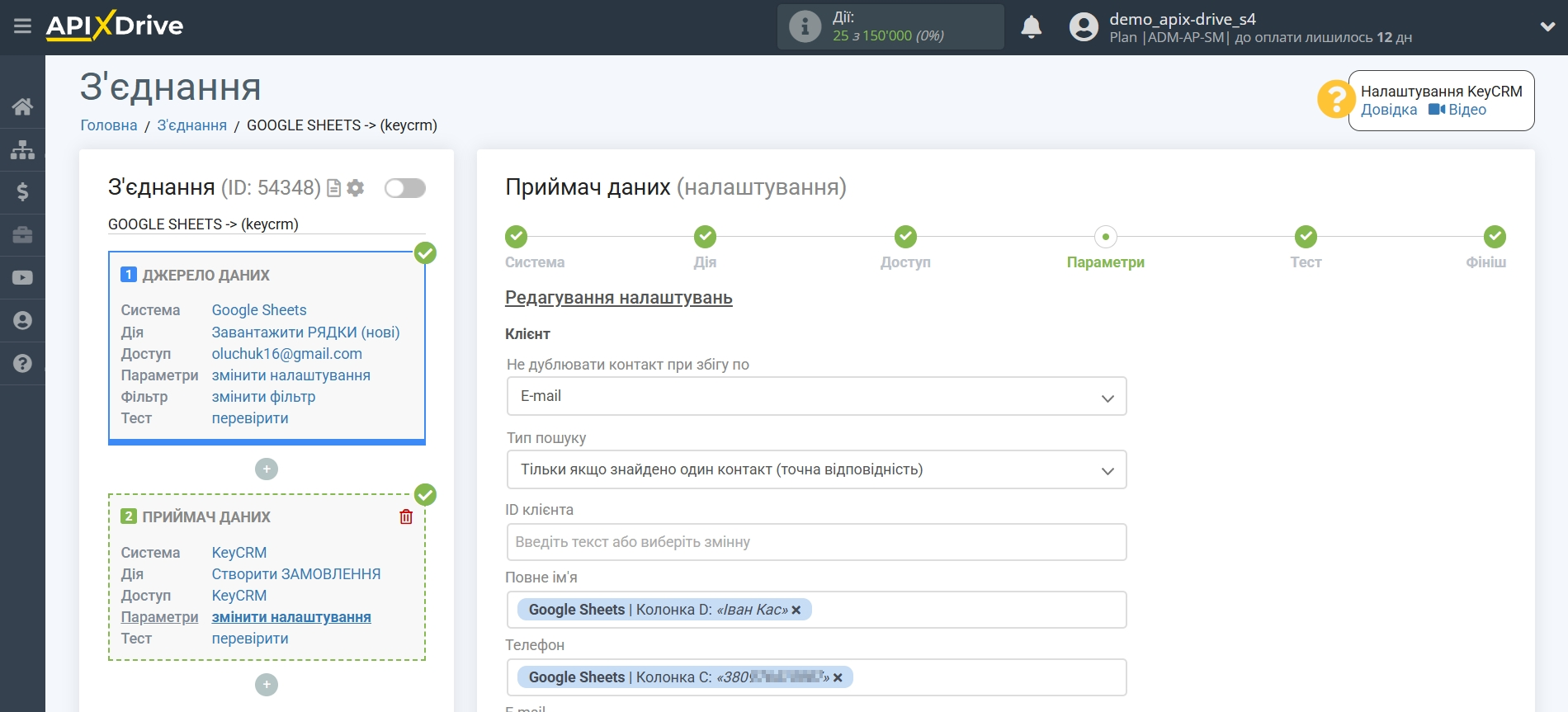
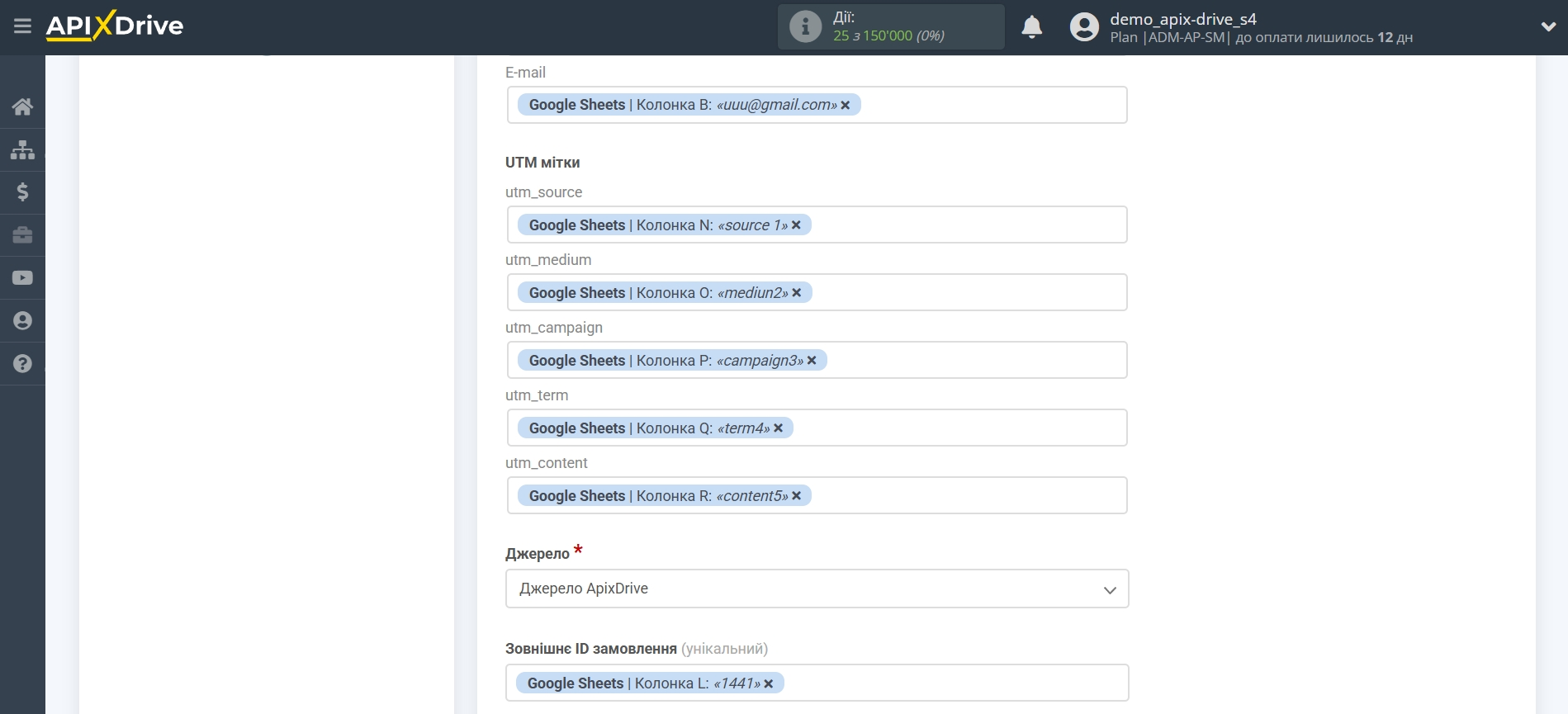
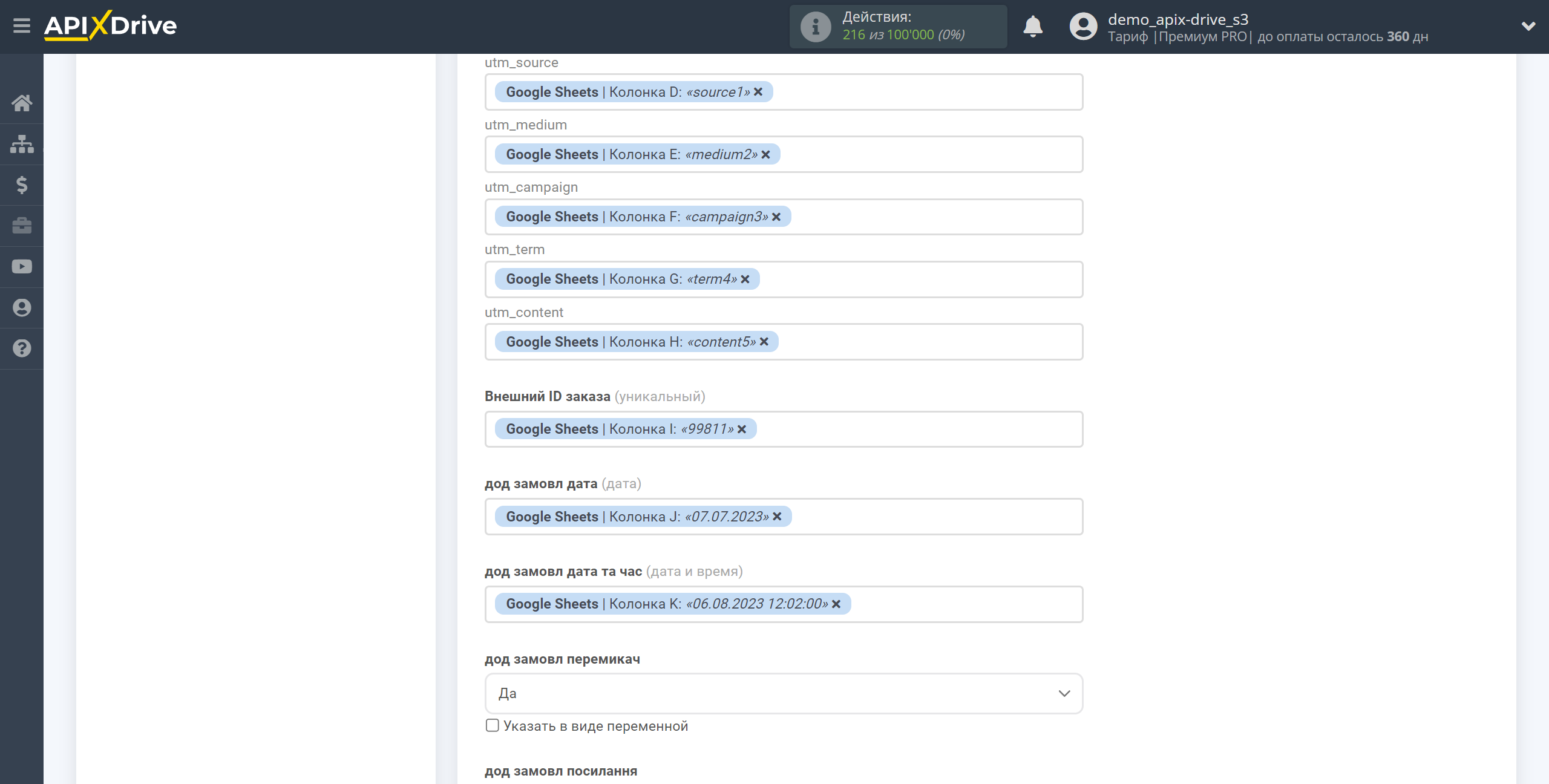
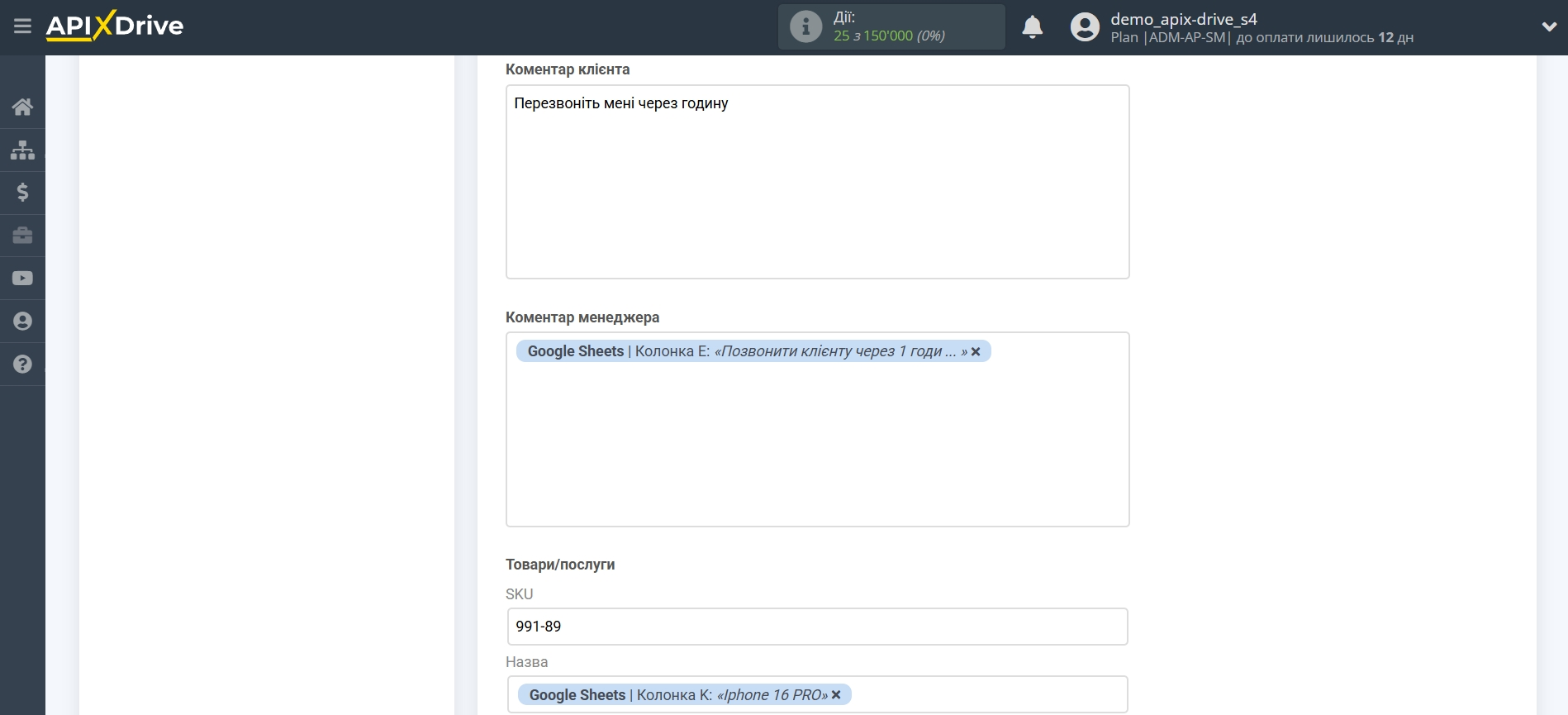
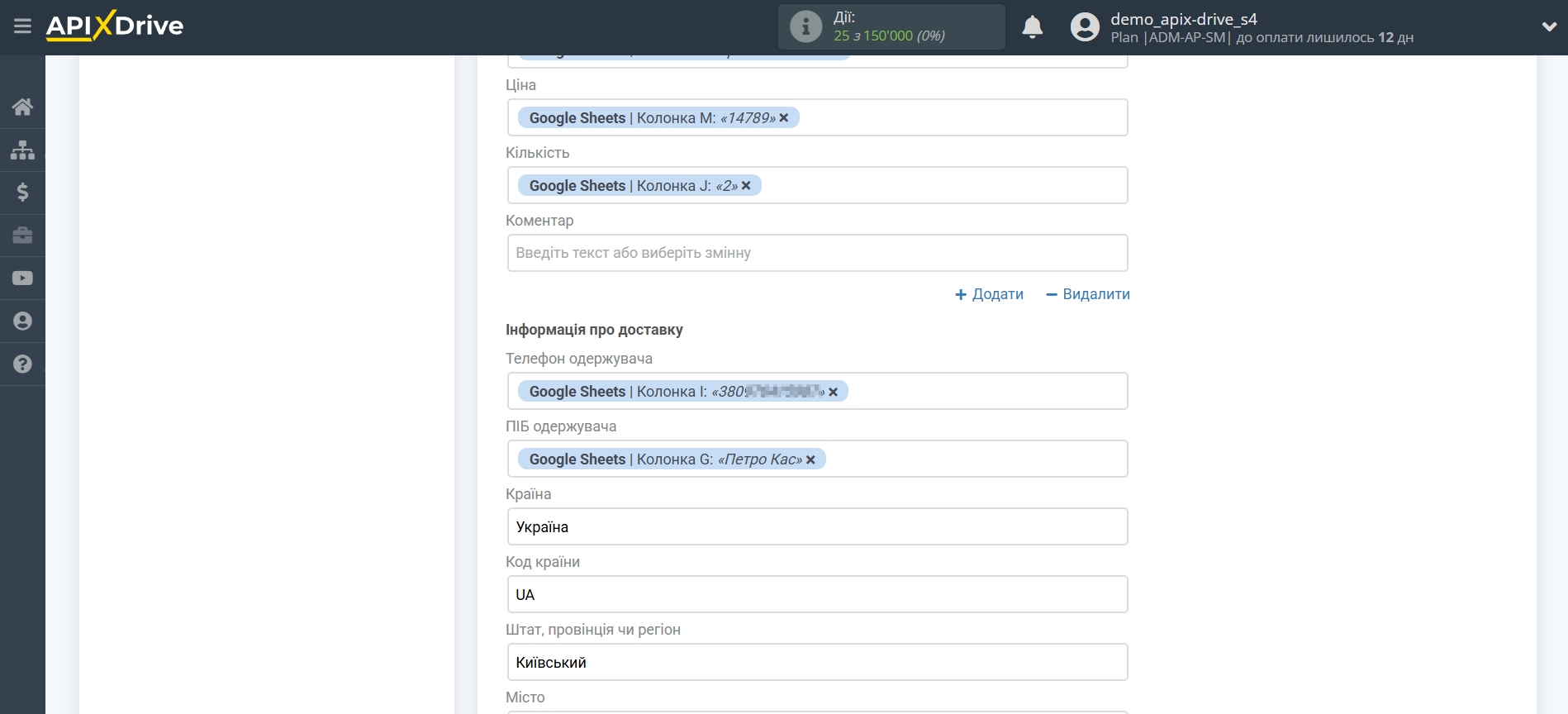
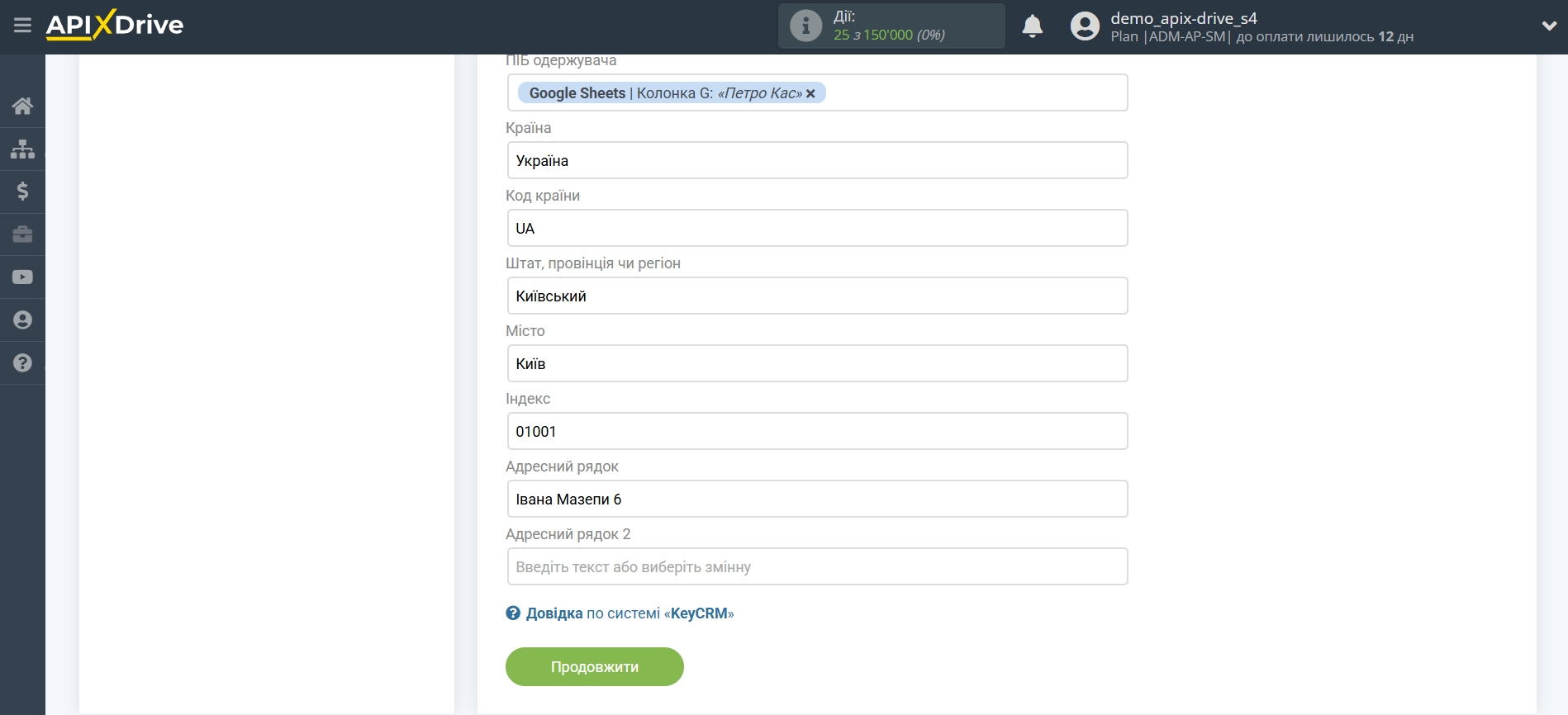
Тепер ви можете побачити тестові дані.
Якщо ви хочете відправити тестові дані до KeyCRM для того, щоб перевірити коректність налаштування, клацніть "Надіслати тестові дані до KeyCRM" і перейдіть у ваш KeyCRM, щоб перевірити результат.
Якщо ви хочете змінити налаштування - натисніть "Редагувати" і ви повернетеся на крок назад.
Якщо вас все влаштовує - натисніть "Далі".
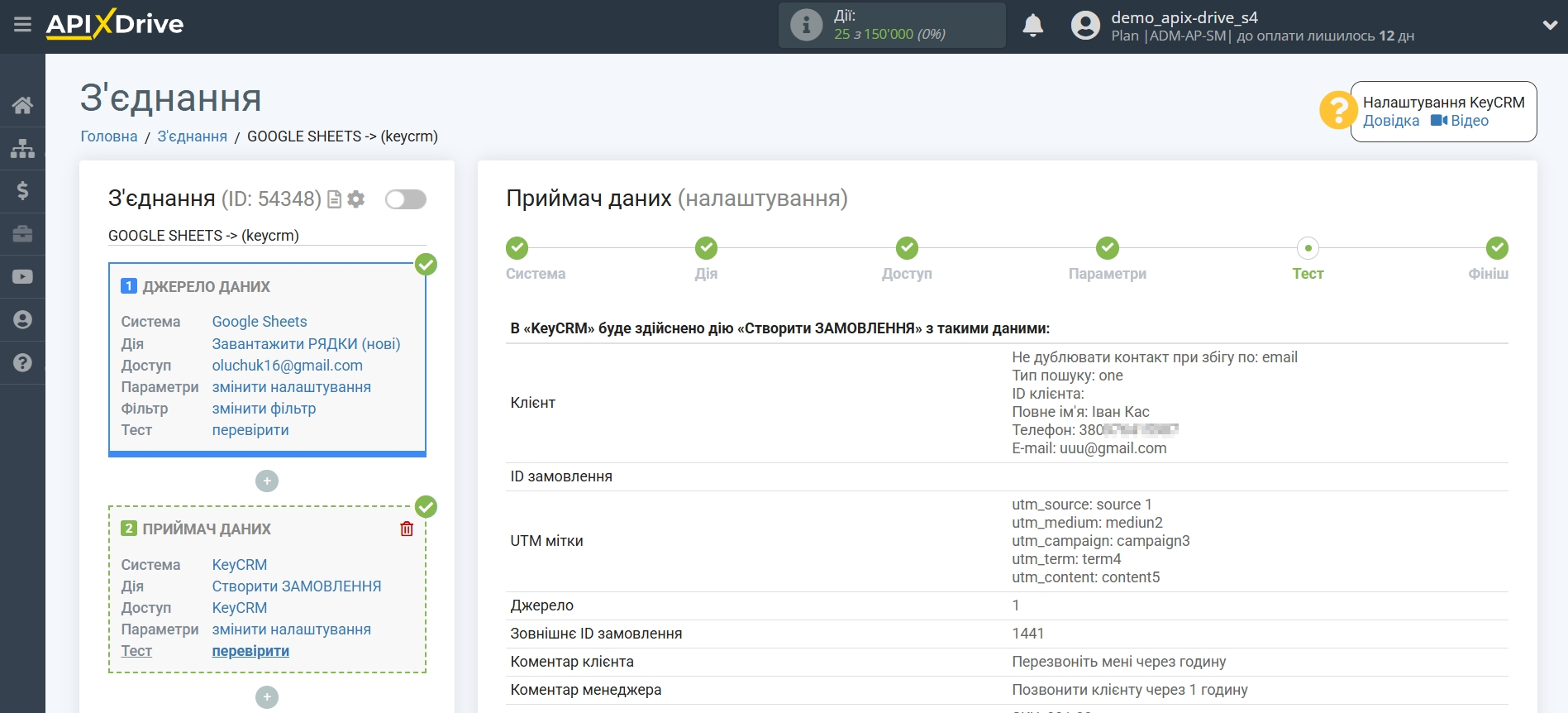
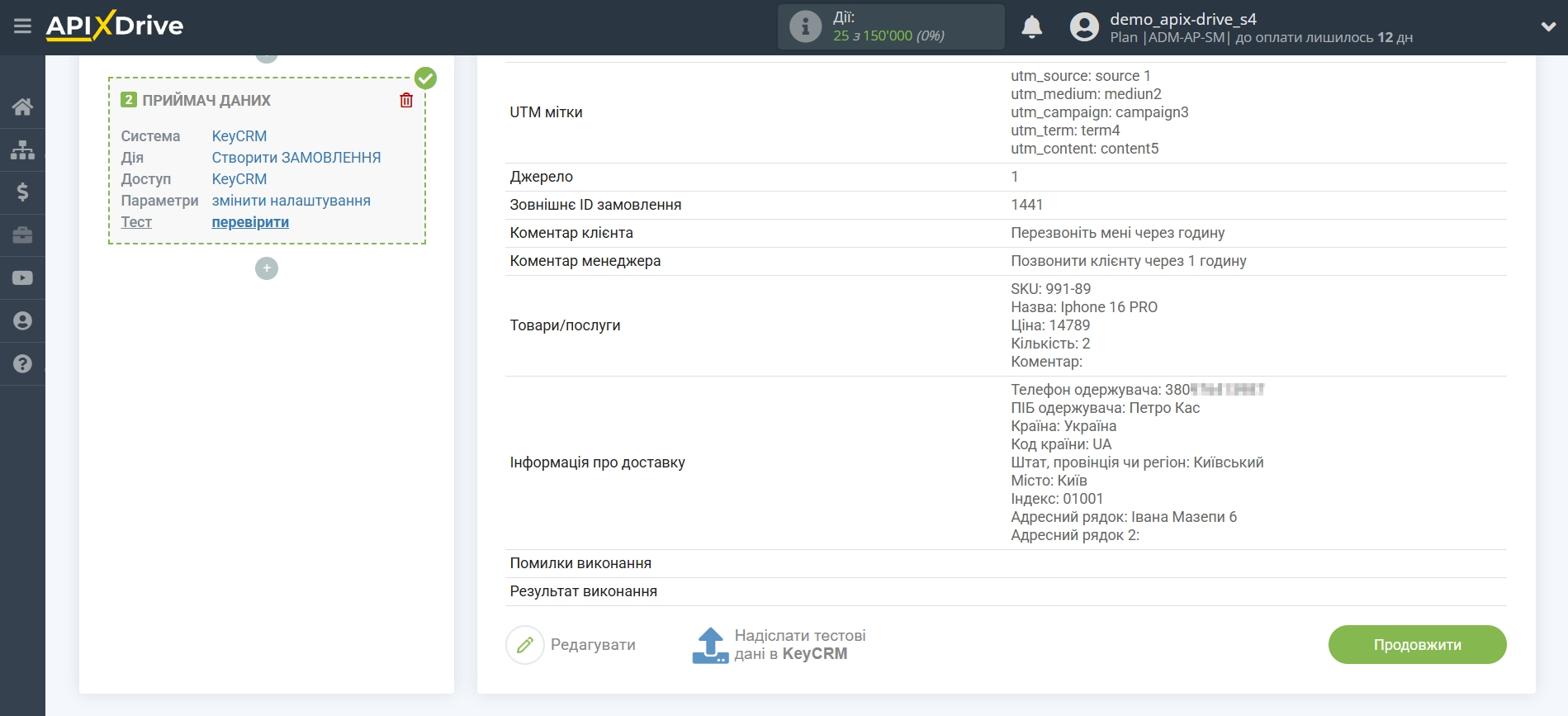
На цьому налаштування Приймача даних завершено!
Тепер можна розпочати вибір інтервалу оновлення та увімкнення автооновлення.
Для цього клацніть "Увімкнути автооновлення".
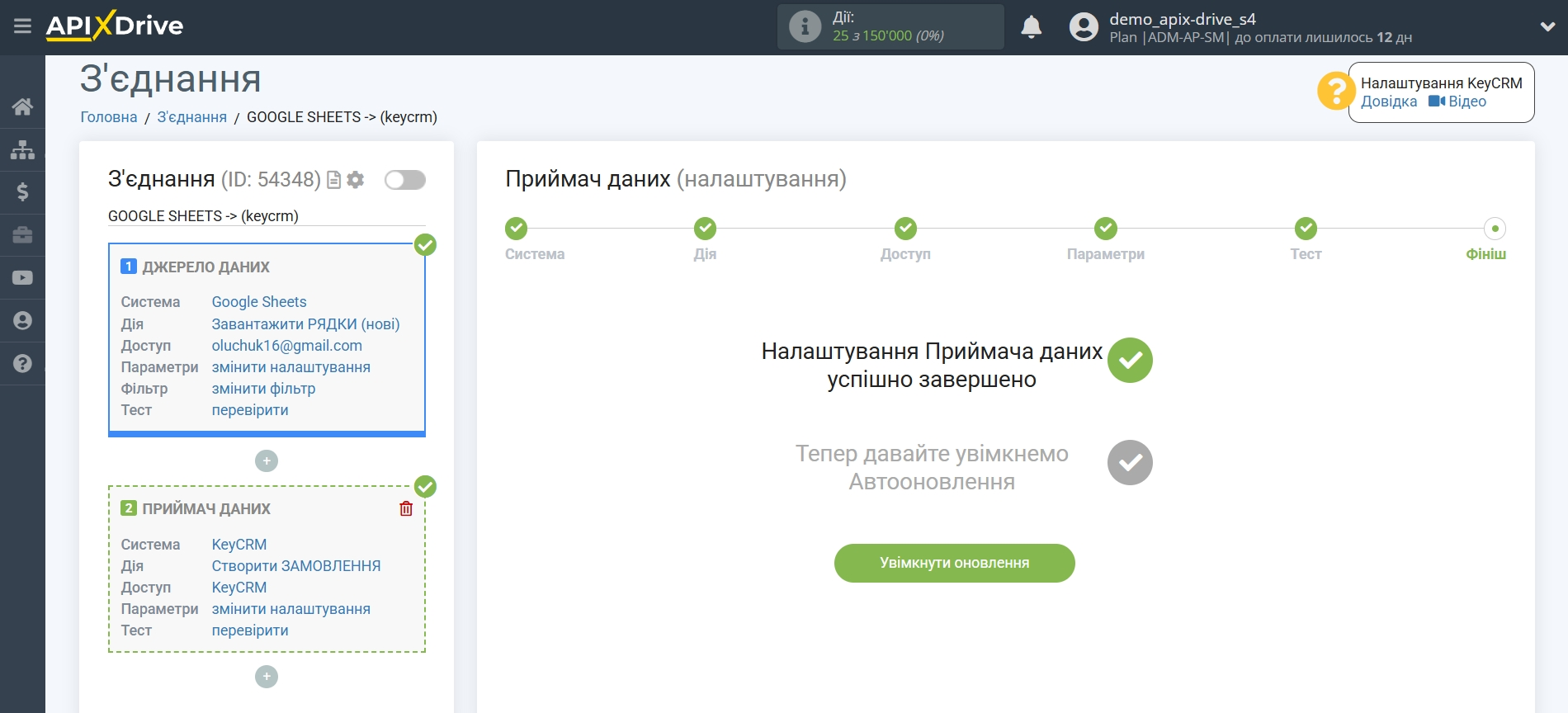
На головному екрані клацніть на іконку шестерні, щоб вибрати необхідний інтервал оновлення або налаштуйте Запуск за розкладом. Щоб запускати з'єднання за часом, виберіть Запуск за розкладом та вкажіть бажаний час спрацювання оновлення з'єднання або додайте відразу кілька варіантів часу, коли потрібно, щоб спрацювало з'єднання.
Увага! Щоб Запуск за розкладом спрацював у вказаний час, необхідно, щоб інтервал між поточним часом та вказаним часом був більше 5 хвилин. Наприклад, ви вибираєте час 12:10 та поточний час 12:08 - у цьому випадку автооновлення з'єднання відбудеться о 12:10 наступного дня. Якщо ви вибираєте час 12:20 та поточний час 12:13 – автооновлення з'єднання спрацює сьогодні і далі щодня о 12:20.
Для того щоб поточне з'єднання спрацьовувало після іншого з'єднання, поставте галочку "Оновлювати лише після з'єднання" і вкажіть з'єднання, після якого спрацьовуватиме поточне з'єднання.
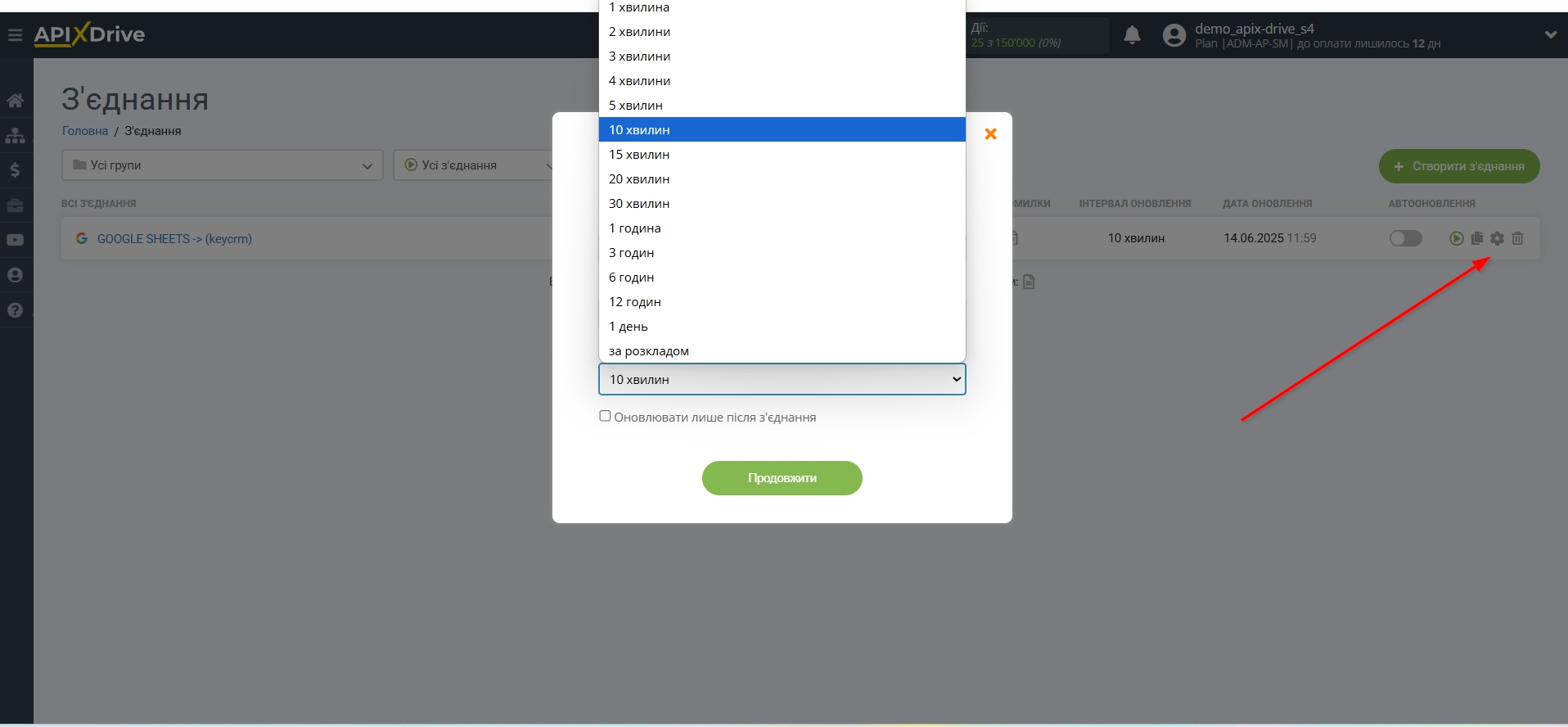
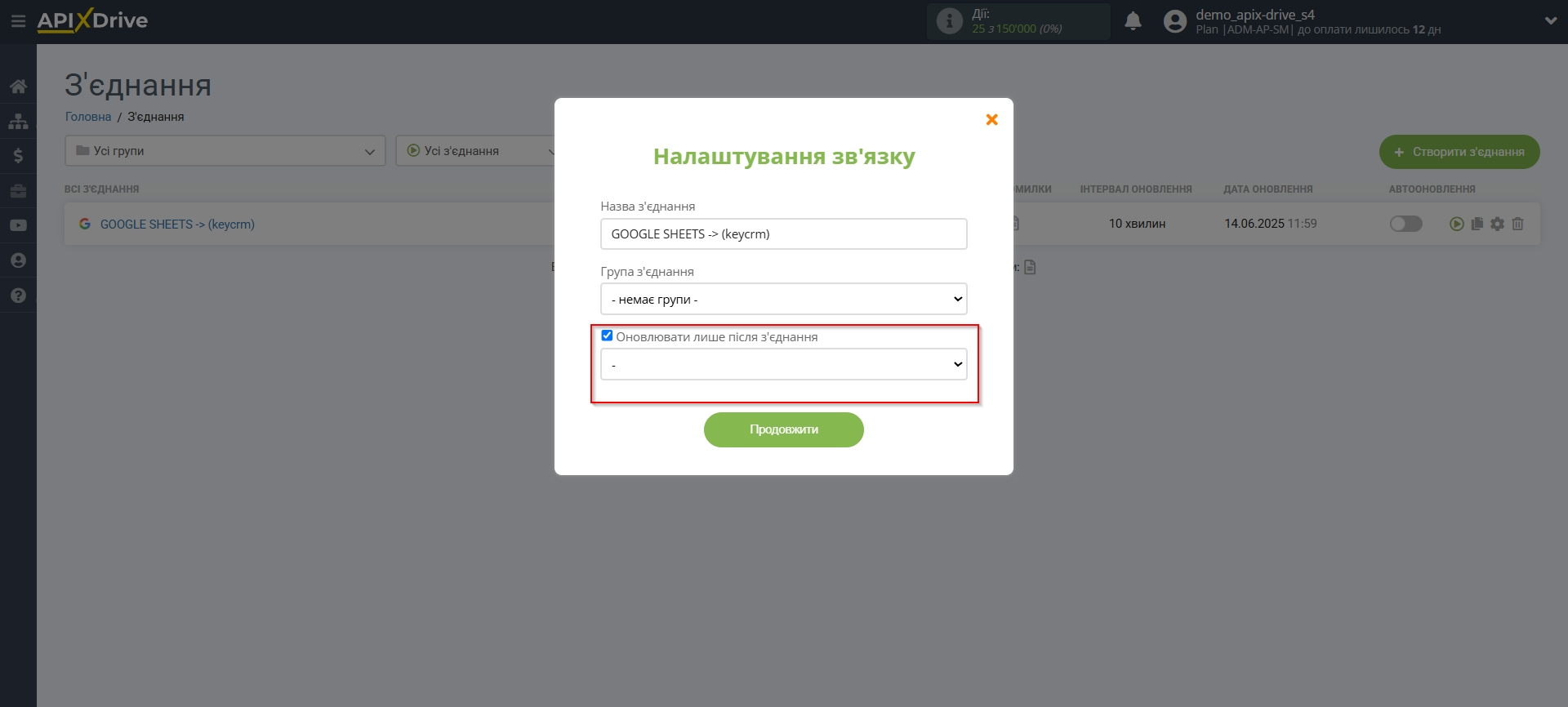
Щоб увімкнути автооновлення, переведіть повзунок у положення, як показано на малюнку.
Для того щоб виконати примусове спрацювання з'єднання, клацніть по іконці у вигляді стрілки.
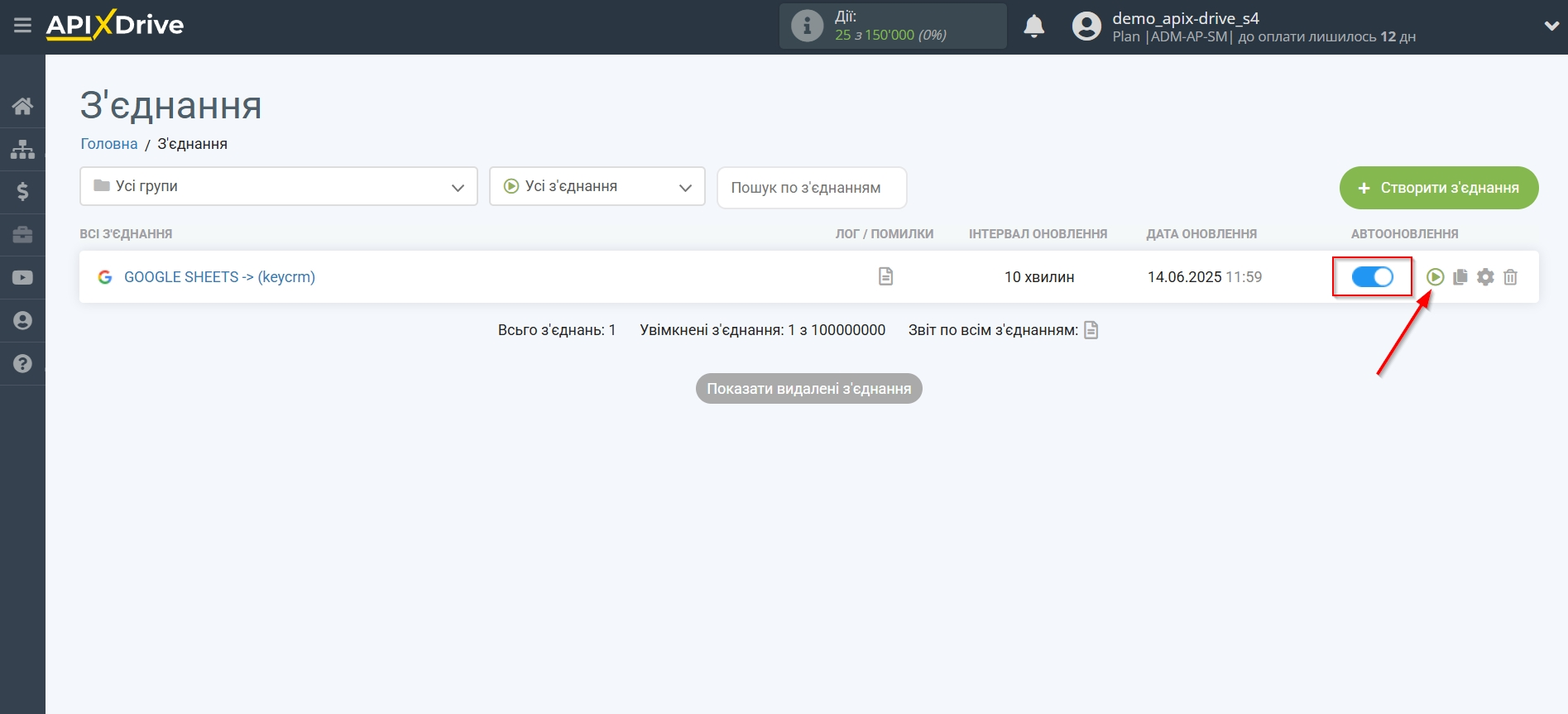
На цьому налаштування KeyCRM як Приймача даних завершено! Бачите, як все просто!?
Тепер можете не турбуватися, далі ApiX-Drive зробить все самостійно!